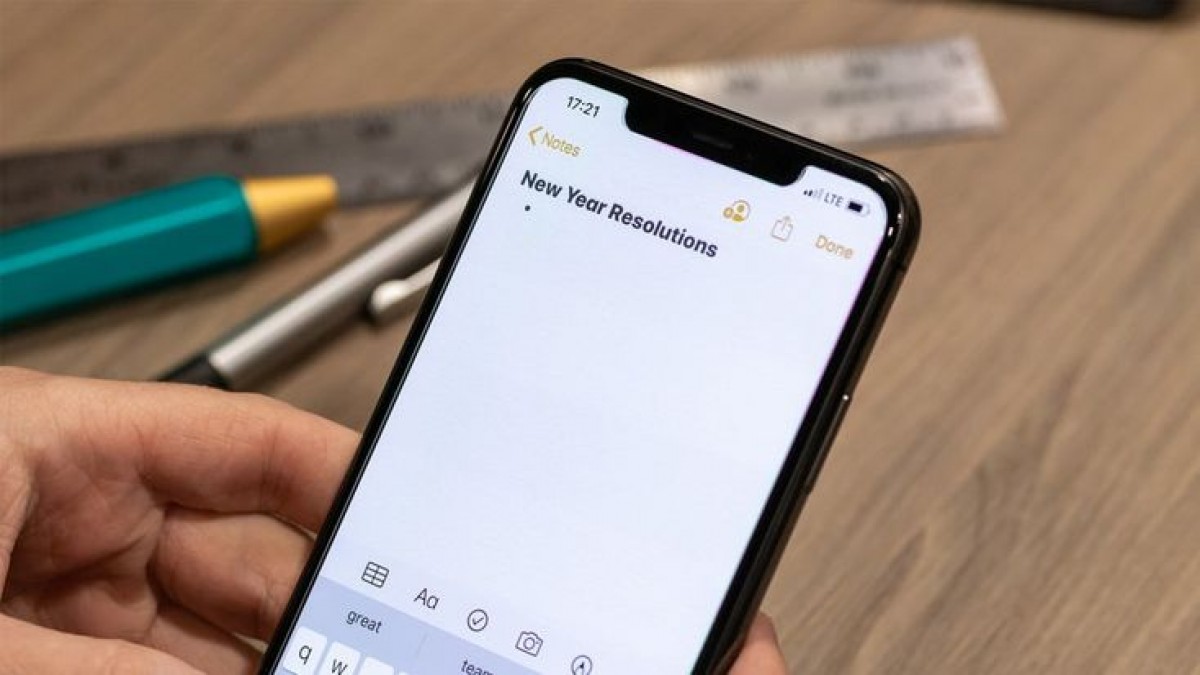
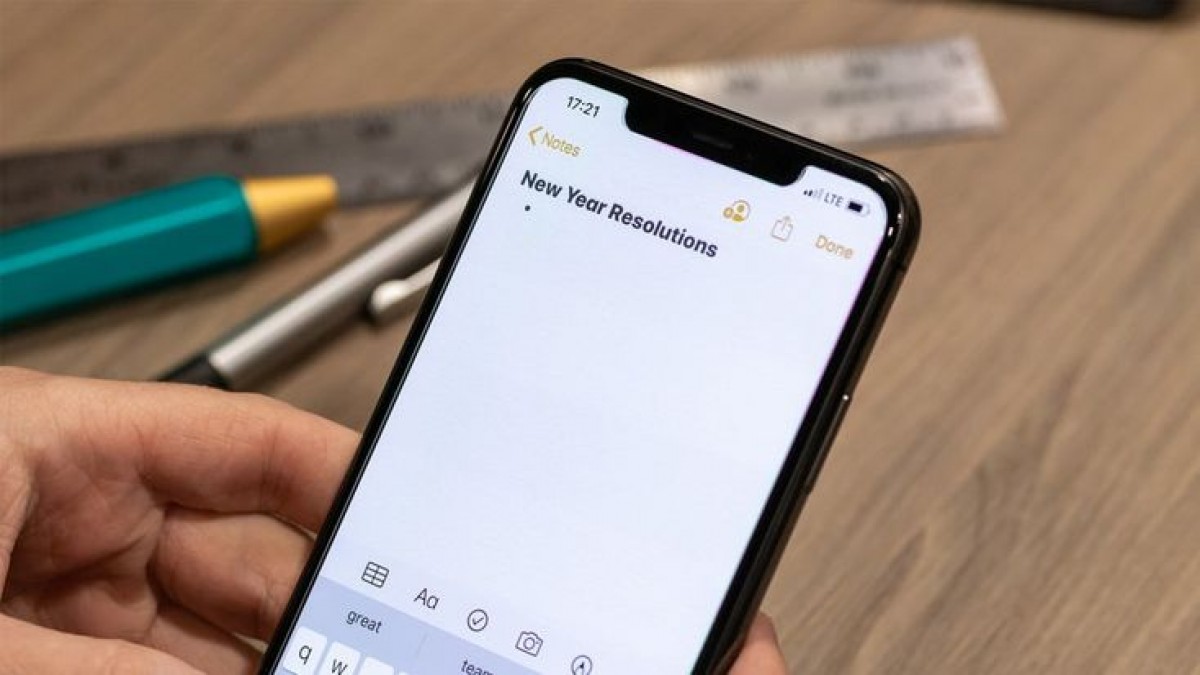
L’app de Notes d’iPhone pot semblar senzilla, però és una eina molt potent per a estudiants que busquen organitzar-se millor. Si saps com treure-li partit, pots utilitzar-la per prendre apunts, gestionar tasques i fins i tot millorar la teva productivitat. En aquest article, descobrirem les funcions menys conegudes però increïblement útils d’aquesta app.
Quan estàs a classe o estudiant, sovint necessites digitalitzar apunts o documents. L’app de Notes et permet escanejar documents directament amb la càmera del teu iPhone i guardar-los en una nota.
Com fer-ho?
Obre una nota nova.
Toca la icona de la càmera.
Selecciona Escaneja documents.
Ajusta les vores i guarda’l.
Això et permet tenir una còpia digital de material important sense necessitat d’apps externes.
2. Escaneo de documentos
— Filipe | IA (@filicroval) December 1, 2024
Mantenga presionada la aplicación Notas hasta que aparezca un menú.
Seleccione Escanear documentos entre las opciones.
Capture sus documentos y toque Guardar para almacenarlos. pic.twitter.com/Q0HFkAfKGq
L’app de Notes inclou una funció de checklists que és ideal per gestionar les teves tasques o els punts clau dels teus apunts.
Com crear una llista?
Obre una nota nova.
Toca el botó Afegeix llista de verificació (icona de cercle amb un tic).
Escriu les teves tasques o punts i marca’ls quan els completis.
Aquesta funció és perfecta per a planificar exàmens o treballs en grup.
Si tens moltes notes, és fàcil que es converteixin en un caos. Utilitza carpetes i etiquetes per organitzar-les millor.
Carpetes: Pots crear carpetes específiques per a cada assignatura o projecte. Simplement toca Editar a la pantalla principal de Notes i selecciona Nova carpeta.
Etiquetes: Escriu #etiqueta dins d’una nota. Més tard, pots buscar per etiqueta per trobar ràpidament totes les notes relacionades.
5. Usa etiquetas para organizar notas o establecer recordatorios
— Filipe | IA (@filicroval) December 1, 2024
Escribe un hashtag en cualquier parte de tu nota para crear una etiqueta.
Una vez que el hashtag se vuelva amarillo, la etiqueta estará activa.
En la sección Carpetas, desliza hacia abajo para ver todas tus… pic.twitter.com/nHRDLQm22r
Si ets una persona visual, l’app de Notes permet afegir dibuixos o esquemes als teus apunts.
Com fer-ho?
Obre una nota nova.
Toca el botó de llapis (icona de dibuix).
Utilitza les eines per crear esquemes, subratllar informació o fer anotacions.
Aquesta funció és molt útil per a matèries com matemàtiques o ciències, on els diagrames són importants.
7. Cómo dibujar, agregar líneas y colaborar en Notas
— Filipe | IA (@filicroval) December 1, 2024
Abre la aplicación Notas y crea o abre una nota.
Pulsa el menú y selecciona Marcar para acceder a las herramientas de dibujo.
Utiliza bolígrafos, resaltadores o formas para dibujar o agregar líneas según sea necesario. pic.twitter.com/riqp1C3JTB
Si estàs treballant en un projecte en grup, pots compartir notes amb altres companys perquè tots pugueu editar-les en temps real.
Com fer-ho?
Obre la nota que vols compartir.
Toca la icona de compartir (un quadrat amb una fletxa).
Selecciona Col·labora i envia l’enllaç als teus companys.
Aquesta funció és perfecta per a treballs en grup o planificar projectes col·laboratius.
Si tens informació sensible, com apunts d’un examen o dades personals, pots protegir les teves notes amb una contrasenya o Face ID.
Com fer-ho?
Mantén premuda la nota que vols protegir.
Selecciona Bloqueja nota i configura una contrasenya.
Així, només tu hi tindràs accés.
1. Protege una nota con una contraseña. pic.twitter.com/H5ReGkdPhB
— Filipe | IA (@filicroval) December 1, 2024
Quan tens moltes notes, trobar-ne una en concret pot ser complicat. L’app té una funció de cerca molt potent.
Truc: Pots buscar text, paraules clau, etiquetes o fins i tot contingut escanejat dins dels documents.
Pots adjuntar enllaços o arxius a les notes per tenir-ho tot centralitzat. Això és útil per guardar recursos d’estudi com articles, PDFs o vídeos de YouTube.
Si tens altres dispositius Apple, com un iPad o un Mac, pots accedir a les teves notes des de tots gràcies a iCloud.
Com configurar-ho?
Ves a Configuració > El teu compte > iCloud.
Activa Notes.
3. Guardar una nota como PDF (función oculta)
— Filipe | IA (@filicroval) December 1, 2024
Abre la nota y pulsa el icono Compartir. Debajo del título, selecciona Colaborar.
Pulsa Colaborar y, a continuación, elige Enviar una copia. Desplázate hacia arriba y selecciona Marcar para obtener una vista previa de la nota como… pic.twitter.com/QJK7QPcI6b
L’iPhone pot reconèixer text dins de les imatges que adjuntis a Notes, gràcies a la funció Live Text. Això és útil per copiar apunts d’una pissarra o d’un llibre.
Com utilitzar-ho?
Fes una foto i afegeix-la a una nota.
Toca la imatge i selecciona el text que vulguis copiar.